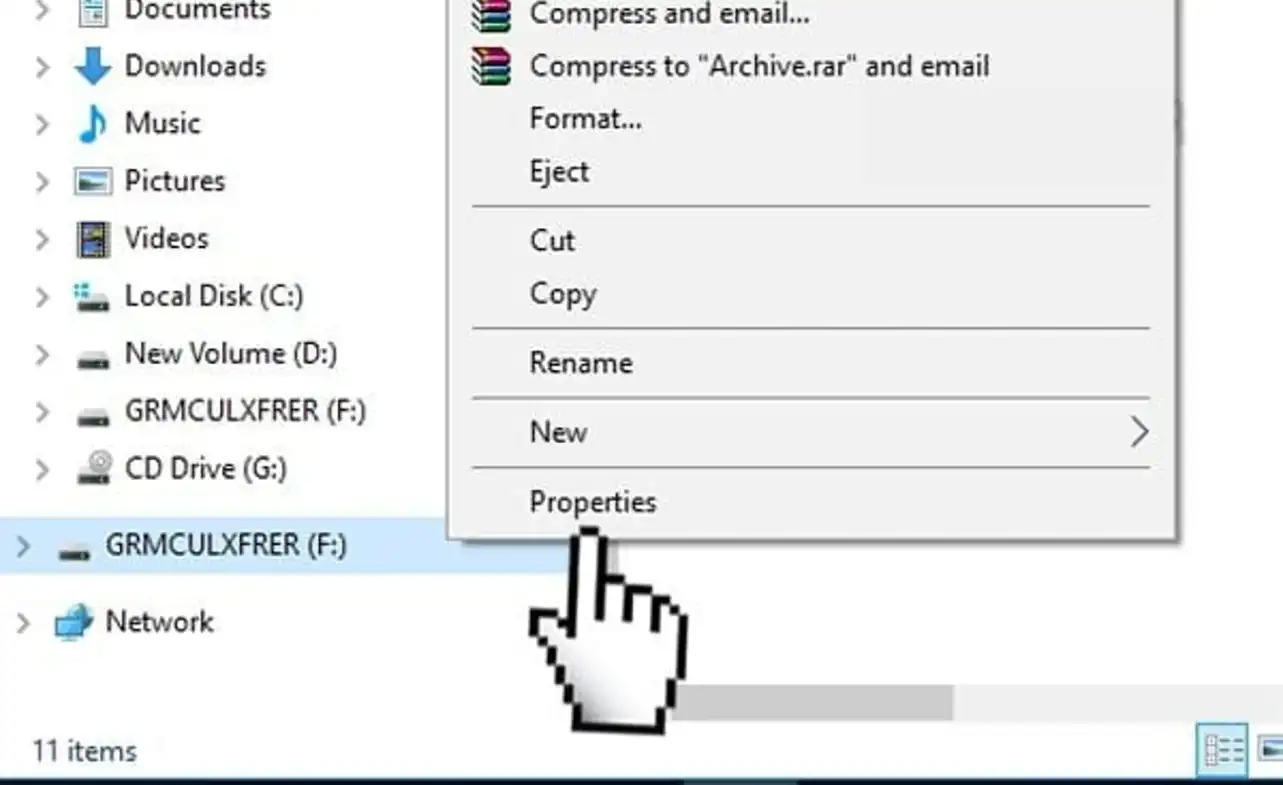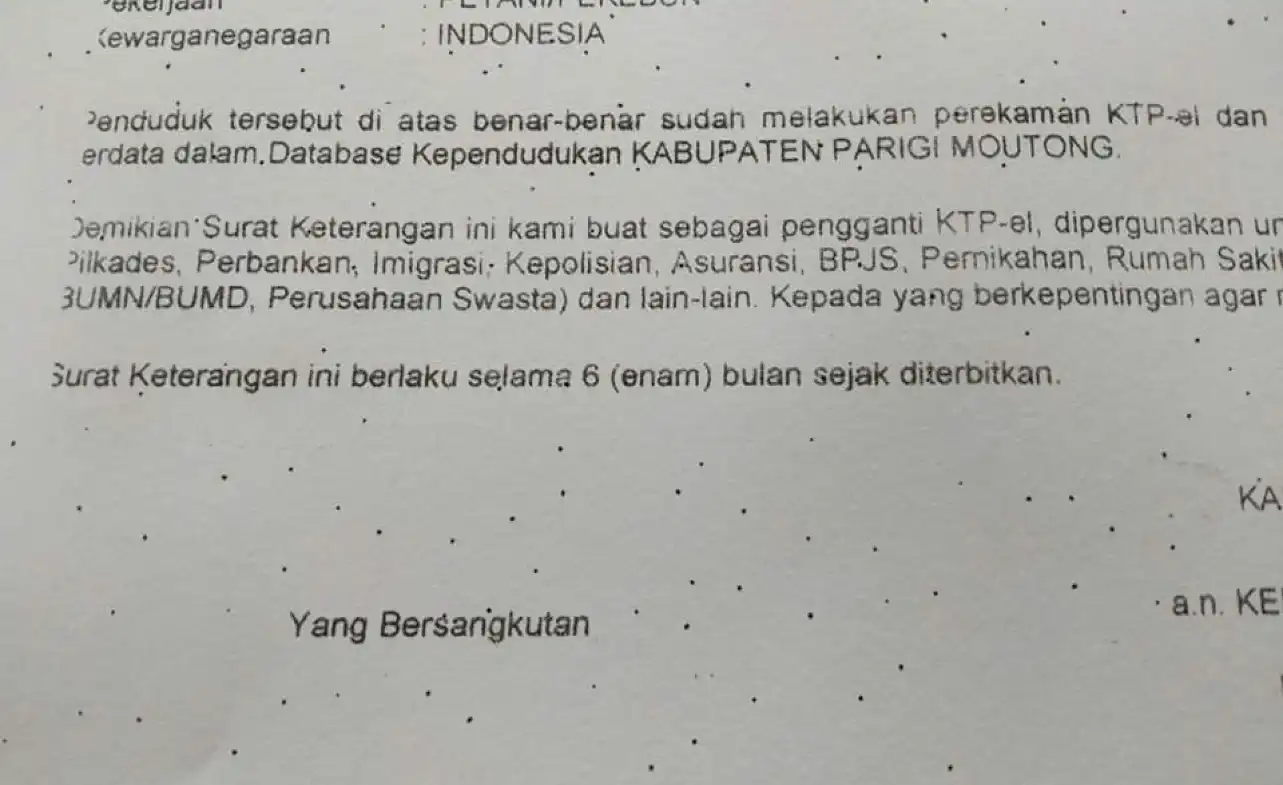5 Cara Membersihkan Printer Epson 100% Bersih Bening

Abockbusup.com – Epson merupakan salah satu produk printer yang banyak digunakan oleh pengguna saat ini. Namun banyak pengguna hanya dapat menggunakannya saja, tetapi tidak merawatnya. Salah satu perawatan yang dapat diberikan pada printer yaitu dengan membersihkannya. Berikut cara membersihkan printer Epson.
Ketahui terlebih dahulu jika perawan printer terdiri atas perawatan fisik dan mesin yang digunakan. Seringkali pengguna menjumpai hasil cetak dokumen dari printer yang terputus-putus, baik itu warna hitam-putih, atau warna lainnya. Tentu hal ini akan mempengaruhi kualitas dokumen yang dicetak.
Tidak perlu khawatir karena pengguna dapat melakukan pembersihan printer secara mandiri dengan menirukan cara yang akan dijelaskan. Pada penjelasan kali ini, akan dijelaskan bagaimana cara membersihkan printer merk Epson yang dapat dilakukan dengan mudah oleh pengguna.
Cara Membersihkan Printer Epson Melalui Head Cleaning
Cara yang pertama yaitu melalui head cleaning. Cara ini dapat dilakukan jika pengguna menemukan hasil cetak dokumen yang buram bahkan beberapa bagian hilang pada saat pencetakan. Jika ingin membersihkan menggunakan cara ini, pengguna dapat melakukan cara berikut:
- Nyalakan printer Epson dan pastikan telah terhubung pada perangkat laptop/komputer.
- Jika sudah buka menu Control Panel pada perangkat laptop/komputer dan pilih opsi menu Hardware and Sound
- Setelah itu klik Device and Printer
- Akan muncul tampilan beberapa printer yang telah terhubung dengan perangkat. Disini pilih printer yang akan dibersihkan dengan klik kanan printer tersebut
- Pilih opsi Printing preference
- Kemudian akan terdapat tampilan pengaturan Printing Preference. Pengguna dapat memilih tab Maintenance
- Jika sudah, klik Head Cleaning untuk membersihkan printer Epson. Jika ingin membersihkan dengan durasi waktu yang lama dengan tujuan membersihkan tinta lebih dari dua warna yang macet, maka cocok untuk memilih opsi Deep Cleaning
- Klik Start untuk memulai pembersihan pada printer Epson
- Tunggu proses untuk beberapa saat hingga muncul tampilan menu head cleaning
- Selanjutnya klik Nozzle Check Pattern untuk melihat hasil pembersihan head cleaning
- Jika hasil pembersihan printer sudah baik, maka klik Finish. Jika belum puas dengan hasil cetaknya, maka klik Clean.
- Selesai dan printer Epson dapat digunakan kembali untuk mencetak dokumen.
Cara Membersihkan Printer Epson Melalui Control Panel
Selain membersihkan printer melalui head cleaning, opsi lain yang dapat dipilih yaitu membersihkan printer Epson melalui control panel. Jika ingin menggunakan cara ini, maka berikut cara membersihkan tinta printer Epson yang dapat dilakukan, diantaranya:
- Nyalakan printer Epson, dan pastikan lampu daya menyala dan lampu tinta dalam keadaan mati. Selanjutnya, tekan dan tahan tombol tinta selama lebih kurang tiga detik
- Jika lampu tinta sudah terlihat berkedip, maka jangan bersihkan dengan cara head print. Hal tersebut dikarenakan dengan cara ini akan memulai proses penggantian cartridge tinta Epson. Jika pengguna tidak ingin menggunakan cara ini, maka kembalikan tombol tinta pada posisi yang semula
- Setelah itu, printer akan membersihkan head print. Pada saat itu juga, lampu daya dan lampu tinta pada printer Epson mulai berkedip
- Pada saat membersihkan printer, jangan mematikan lampu daya atau mematikan printer itu sendiri karena akan menyebabkan kerusakan pada printer
- Jika lampu sudah selesai berkedo[. Maka pengguna dapat mencetak hasil Nozzle Check Pattern agar memastikan kembali bahwa printer sudah bersih dan dapat melakukan pengaturan ulang siklus pembersihan..
- Pembersihan printer Epson melalui Control Panel telah selesai dan printer dapat digunakan kembali
Tips Merawat Printer Agar Tetap Awet
Jika printer Epson yang dimiliki masih tergolong baru, maka pembersihan atau cleaning tinta tidak perlu sering untuk dilakukan. Akan tetapi, jika printer Epson sudah lama, maka pengguna harus rajin melakukan cleaning agar awet dan tidak macet pada saat printer digunakan untuk mencetak dokumen yang diinginkan.
Pengguna dapat melakukan proses pembersihan pada sekitar 10 hingga 15 menit dari jeda pada saat printer akan digunakan. Ini merupakan salah satu opsi agar printer Epson yang dimiliki lebih awet lagi. Hal ini terjadi karena jika digunakan langsung, komponen pada cartridge akan panas dan bahaya jika digunakan langsung.
Cara Membersihkan Printer Epson Melalui Peralatan
Selain pengguna merawat printer pada bagian mesin, pengguna juga dapat membersihkan printer tersebut dari luar agar tetap terjaga dan awet pada saat digunakan. Terdapat beberapa peralatan yang dapat digunakan pengguna untuk membersihkan printer pada bagian luarnya. Adapun peralatan untuk membersihkan yaitu:
1. Cairan Pembersih
Peralatan pertama yang dapat digunakan sebagai pembersih printer Epson yaitu cairan pembersih. Cairan pembersih nantikan akan disemprotkan untuk menjaga kebersihan pada printer Epson dan tetap terlihat bagus. Cara membersihkan dengan cairan ini, yaitu semprotkan dan gosok dengan kain microfiber.
2. Kain Microfiber
Kain microfiber adalah kain sintetis yang memiliki diameter serat yang halus. Tekstur pada kain ini halus dan tentu memiliki kemampuan menyerap debu dengan baik. Dengan membersihkan menggunakan kain ini tidak akan merusak komponen pada printer Epson, sehingga aman untuk digunakan pada saat membersihkan.
3. Kanebo
Kanebo sudah tidak asing lagi bagi pengguna. Kanebo memiliki tekstur yang dapat berubah menjadi spons padat apabila terkena air. Sebaliknya jika dikeringkan, maka akan semakin mengeras. Pengguna dapat menemukan kanebo pada toko peralatan terdekat dan tentunya kanebo dijual dengan harga yang lebih murah.
4. Head Cleaner
Terkadang permasalahan tinta yang meluber kemana-mana merupakan salah satu permasalahan yang membuat pengguna cenderung kesal. Hal ini terjadi karena, kabel pada tinta buntu atau terhambat. Untuk mengatasinya yaitu dapat menggunakan cairan head cleaner.
Dengan cairan ini, printer akan lebih maksimal dalam penggunaannya pada saat melakukan proses cleaning. Selain itu juga dapat membuang tinta yang menggumpal dan mengendap di dasar tabung cartridge tinta. Setelah dibersihkan dengan cairan head cleaner printer dapat mencetak dokumen dengan lancar.
5. Vacuum Cleaner
Mini vacuum cleaner merupakan salah satu alat yang dapat dicoba untuk melakukan cara membersihkan printer Epson pada bagian alatnya. Tentu saja jika printer lama digunakan dan tidak dirawat akan berdebu. Hal tersebut yang akan mengganggu kinerja pada printer Epson itu sendiri.
Oleh karena itu diperlukan vacuum cleaner sebagai alat untuk membersihkan debu yang dapat menjangkau sela-sela printer yang paling kecil. Biasanya terdapat sikat halus untuk menjangkau debu yang menempel. Alat ini direkomendasikan untuk dipakai karena hasilnya yang memuaskan.
Pemaparan diatas merupakan cara mudah membersihkan printer Epson yang dapat dilakukan oleh pengguna. Terdapat dua cara untuk membersihkan printer Epson yaitu melalui head cleaning dan melalui menu control panel. Pengguna bebas memilih menggunakan cara yang mana dengan menyesuaikan kondisi printer.
Dengan cara membersihkan printer Epson yang telah dipaparkan, pengguna dapat merawat printer Epson yang dimiliki sebaik mungkin agar terjaga dan awet untuk digunakan keperluan mencetak dokumen. Demikian artikel yang telah dipaparkan. Selamat mencoba dan semoga bermanfaat.
Baca Juga: